时间:2016-04-01 18:29 来源: 我爱IT技术网 作者:佚名
在使用excel中,可能出于某些目的需要在单元格中不同数字显示不同颜色,以便于更好的说明问题,常用的方法大都是利用条件格式来实现,但条件格式操作起来对于初学者来说不易理解,利用自定义格式可快速实现上述需求,而且简单易于理解。
前期准备工作(包括相关工具或所使用的原料等)
excel
详细的操作方法或具体步骤
为了便于成绩单一目了然,需要设置数值格式为大于60显示绿色,小于60显示红色,等于60显示及格,
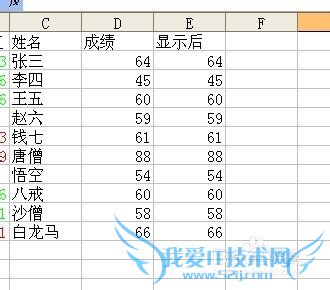
在成绩表中选中e2:e11单元格区域,按下ctrl+1打开“单元格格式”对话框,选中“自定义”在右侧“类型”框中输入格式代码:[绿色][>60]G/通用格式;[红色][<60]G/通用格式;"及格",确定即可看到效果
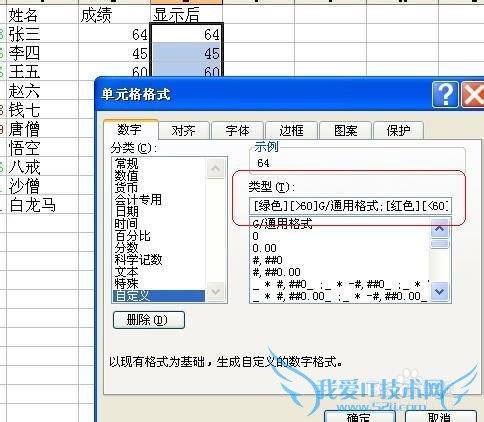
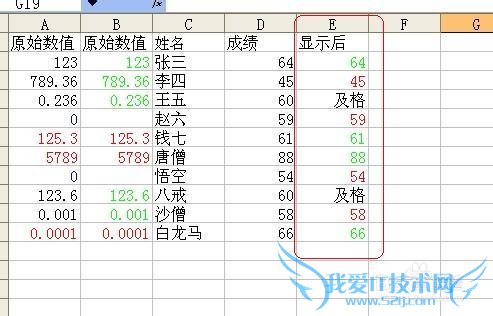
同理,需要将成绩表中大于75分显示为“良好及优秀”,60分以上75分以下显示为及格,60分以下显示为“不及格”。自定义格式代码为:
[>75]"及格及优秀";[<60]"不及格";"及格"
虽然在f列,数字显示为文字,实际上数字的性质及属性并未改变,选择F列任意单元格。例如,F5,在编辑栏仍然显示为数字
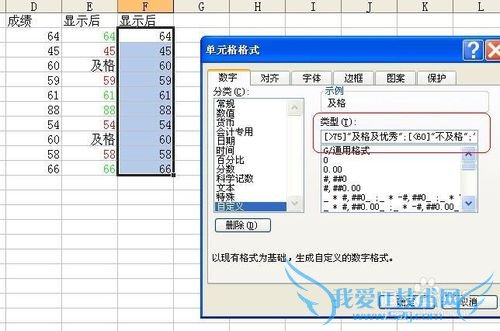
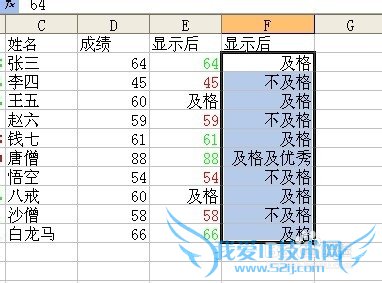
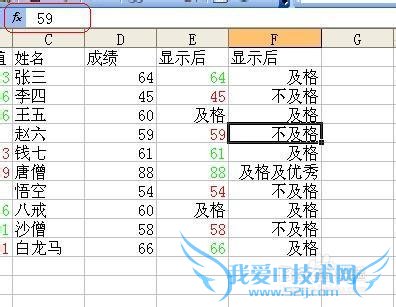
同理,将以上用文字显示的数字,在标注颜色以示区分,自定义格式代码为:
[绿色][>75]"及格及优秀";[红色][<60]"不及格";[黄色]"及格"
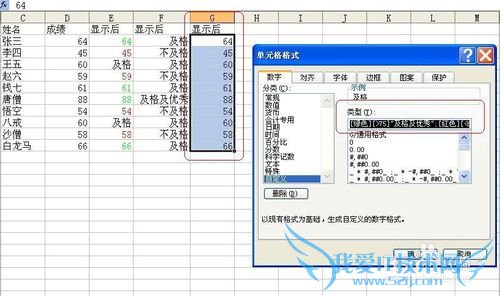
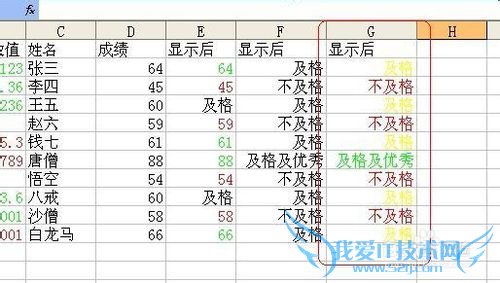 经验内容仅供参考,如果您需解决具体问题(尤其法律、医学等领域),建议您详细咨询相关领域专业人士。作者声明:本文系本人依照真实经历原创,未经许可,谢绝转载。
经验内容仅供参考,如果您需解决具体问题(尤其法律、医学等领域),建议您详细咨询相关领域专业人士。作者声明:本文系本人依照真实经历原创,未经许可,谢绝转载。
- 评论列表(网友评论仅供网友表达个人看法,并不表明本站同意其观点或证实其描述)
-
